1. Uraikan cara membuat blog di www.wordpress.com
2. Uraikan cara membuat blog di www.blogdetik.com
3. Uraikan cara membuat blog di www.blogger.com
4. Uraikan cara membuat groupyahoo.com ?
5. Apa yang dimaksud dengan :
a. ADSL
b. TCP/IP
c. UTP
d. IP Address
e. ISP
6. Apa yang di maksud Netmeeting dan bagaimana cara Setup Netmeeting?
2. Uraikan cara membuat blog di www.blogdetik.com
3. Uraikan cara membuat blog di www.blogger.com
4. Uraikan cara membuat groupyahoo.com ?
5. Apa yang dimaksud dengan :
a. ADSL
b. TCP/IP
c. UTP
d. IP Address
e. ISP
6. Apa yang di maksud Netmeeting dan bagaimana cara Setup Netmeeting?
JAWABAN.
1) 1. Masuk ke http://wordpress.com/ Lalu klik Get Started Here.
2. Isikan alamat blog, User name, Password dan Alamat email Anda.
3. Pada pilihan What language will you be blogging in? pilih bahasa Indonesia atau biarkan saja untuk bahasa standar bawaan wordpress yaitu bahasa Inggris. Kemudian pilih Create blog.
4. Setelah itu, muncul halaman baru untuk memberitahukan bahwa blog Anda akan aktif setelah melakukan registrasi melalui email Anda. Silahkan cek email Anda.
5. Buka kotak masuk email Anda dan lihat pesan dari WordPress.com. Silahkan aktifkan blog Anda dengan megklik tombol Activate Blog.
6. Selesai. Sekarang Anda sudah memiliki blog gratis dari http://wordpress.com/
inilah penampakan halaman dashboard Anda dimana Anda dapat Menulis dan menghias blog sesuai keinginan Anda.
2) Berikut adalah langkah-langkah membuat Blog di BlogDetik
- Akses halaman Blogdetik.com
- Lalu klik button Daftar Sekarang yang berlatar biru terang.
- Kemudian isi Nama Pengguan dan Alamat E-mail anda.Isi data diri andaJangan lupa untuk membiarkan radio buttonnya dengan Gimme a Blog! terseleksi.
Dan selanjutnya klik Berikutnya» - Berikutnya anda aka diminta untuk mengisi domain yang ingin anda pilih.Isi domain dan judul blog andaPilihlah nama Blog Domain dengan bijak dan sesuai keinginan anda. Contohnya namaanda.blogdetik.com.
Dan jangan lupa juga untuk mengisi Judul Blog anda di kolom Blog Title.
Jika sudah klik Signup» - Sampai disini anda telah berhasil untuk membuat akun di Blogdetik.com, tetapi sebelum menggunakannya anda harus memverifikasi alamt email anda agar Blogdetik.com dapat memberikan password admin pertama anda.
- Masuklah ke email anda dan klik link dari Blokdetik.comVerifikasi akun email anda
- Kini anda sudah dapat memulai blogging di Blogdetik.com
3) Membuat Blog Di Blogger
- Silahkan kunjungi situs http://www.blogger.com
- Setelah halaman pendaftaran terbuka, alihkan perhatian ke sebelah kanan bawah, ubah bahasa ke Indonesia agar lebih mudah difahami.

- Silahkan langsung masuk/login dengan menggunakan username/nama pengguna serta password/sandigmail anda ( akun email anda bisa untuk login ke blogger).

- Isilah formulir yang ada :
- Nama tampilan : isi dengan nama yang ingin tampil pada profile blog anda.
- Jenis Kelamin : pilih sesuai dengan jenis kelamin anda, misal : pria.
- Penerimaan Persyaratan : Beri tada ceklis sebagai tanda anda setuju dengan peraturan yangtelah di tetapkan oleh pihak blogger. Saran: sebaiknya anda membaca terlebih dahulu persyaratan yang ada agar anda tahu dan mengerti apa yang boleh dan tidak diperbolehkan ketika menggunakan layanan blogger.
- Klik tanda panah bertuliskan “Lanjutkan”.

- Klik tombol “Blog Baru”.

- Isilah formulir :
- Judul : Isi dengan judul blog yang di inginkan, misal : Coretan sang penghayal
- Alamat : isi dengan alamat blog yang di inginkan. Ingat! Alamat ini tidak dapat di edit kembali setelah dibuat, apabila anda ingin serius, maka pilihlah nama yang benar-benar anda inginkan.
- Template : pilih template (tampilan blog) yang disukai (ini dapat ganti kembali).
- Lanjutkan dengan klik tombol “Buat blog!”.

- Sampai disini blog anda telah berhasil di buat.
- Untuk menghindari spam filter, sebaiknya anda langsung posting sembarang saja. Klik tulisan “Mulai mengeposkan”.

- Isi judul serta artikel. Akhiri dengan klik tombol “Publikasikan”.
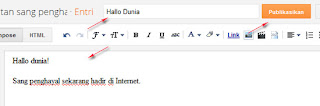
- Silahkan lihat blog anda dengan klik tombol “Lihat Blog”
- Selesai
4) cara membuat group yahoo.com
- Buka url http://groups.yahoo.com
- Setelah Muncul Tampilan Seperti diatas maka Klik link “Sign In“. Ini jika anda sudah mempunyai account di Yahoo!. Jika tidak maka klik link “Click here to register“. Proses pendaftarannya sama dengan ketika anda membuat email di Yahoo!. (Baca artikel Membuat Email Gratis Di Yahoo!).
- Jika anda ingin membuat Group Mailing List sendiri maka klik link “Start a new Group!” dan pilih kategori milis yang ingin anda buat pada “Browse Group Categories“. Sesuaikan dengan pilihan yang disediakan. Misalnya: Programming Languages, dsb.
- Setelah selesai maka klik “Place my group in…“
- Masukkan nama group/ mailing list anda. Misalnya: Programmer Indonesia.
- Masukkan alamat email yang akan digunakan sebagai email administrator mailing list anda. Misalnya: programmer-indonesia@yahoogroups.com.
- Isikan deskripsi dari milis anda. Anda bisa menjelaskan latar belakang dibuatnya milis tersebut, siapa saja yang boleh menjadi anggota, dsb.
- Setelah selesai, klik “Continue” untuk masuk ke langkah berikutnya.
- Pilih salah satu email anda. Ini jika anda memiliki lebih dari satu email yang terdaftar di maling list Yahoo!. Di sini anda juga akan diminta untuk mengetikkan kode verifikasi sesuai dengan gambar yang tertera.
- Jika berhasil maka akan ditampilkan nama milis yang telah anda buat. Lanjutkan untuk membuat Konfigurasi Milis anda dengan mengklik “Customize Group“. Atau jika ingin standar saja, maka anda bisa langsung mengajak rekan-rekan anda untuk bergabung dengan mengklik “Invite People“.
5) a. ADSL (Asymetric Digital Subscriber Line) adalah suatu teknologi modem yang bekerja pada frekuensi antara 34 kHz sampai 1104 kHz. Inilah penyebab utama perbedaan kecepatan transfer data antara modem ADSL dengan modem konvensional (yang bekerja pada frekuensi di bawah 4 kHz). Keuntungan ADSL adalah memberikan kemampuan akses internet berkecepatan tinggi dan suara/fax secara simultan.
b. TCP/IP (singkatan dari Transmission Control Protocol/Internet Protocol) adalah standarkomunikasi data yang digunakan oleh komunitas internet dalam proses tukar-menukar datadari satu komputer ke komputer lain di dalam jaringan Internet.
c. Kabel UTP atau kabel unshieldedtwisted pair adalah kabel yang biasa digunakan untukmembuat jaringan atau network komputer berupa kabel yangdidalamnya berisi empat pasang kabel yang yang setiappasangnya adalah kembar dengan ujung konektor RJ- 45.Atau Unshielded twisted-pair (disingkatUTP) adalahsebuah jenis kabel jaringan yang menggunakan bahan dasar tembaga, yang tidakdilengkapi dengan shield internal.
d. IP ADDRESS adalah deretan angka biner antar 32-bit sampai 128-bit yang dipakai sebagai alamat identifikasi untuk tiap komputer host dalam jaringanInternet. Panjang dari angka ini adalah 32-bit (untuk IPv4 atau IP versi 4), dan 128-bit (untuk IPv6 atau IP versi 6) yang menunjukkan alamat dari komputer tersebut pada jaringan Internet berbasisTCP/IP.
e. ISP adalah Penyelenggara Jasa Internet (bahasa Inggris: Internet Service Provider (ISP) adalah perusahaan atau badan yang menyelenggarakan jasa sambungan internet dan jasa lainnya yang berhubungan.
6) Netmeeting adalah salah satu aplikasi yang disertakan semenjak system operasi windows 98. Sehingga Netmeeting sudah ada semenjak tahun 1998. Aplikasi Netmeeting ini dipersiapkan untuk keperluan rapat yang pegunaannya tidak dalam satu lokasi yang sama.b. TCP/IP (singkatan dari Transmission Control Protocol/Internet Protocol) adalah standarkomunikasi data yang digunakan oleh komunitas internet dalam proses tukar-menukar datadari satu komputer ke komputer lain di dalam jaringan Internet.
c. Kabel UTP atau kabel unshieldedtwisted pair adalah kabel yang biasa digunakan untukmembuat jaringan atau network komputer berupa kabel yangdidalamnya berisi empat pasang kabel yang yang setiappasangnya adalah kembar dengan ujung konektor RJ- 45.Atau Unshielded twisted-pair (disingkatUTP) adalahsebuah jenis kabel jaringan yang menggunakan bahan dasar tembaga, yang tidakdilengkapi dengan shield internal.
d. IP ADDRESS adalah deretan angka biner antar 32-bit sampai 128-bit yang dipakai sebagai alamat identifikasi untuk tiap komputer host dalam jaringanInternet. Panjang dari angka ini adalah 32-bit (untuk IPv4 atau IP versi 4), dan 128-bit (untuk IPv6 atau IP versi 6) yang menunjukkan alamat dari komputer tersebut pada jaringan Internet berbasisTCP/IP.
e. ISP adalah Penyelenggara Jasa Internet (bahasa Inggris: Internet Service Provider (ISP) adalah perusahaan atau badan yang menyelenggarakan jasa sambungan internet dan jasa lainnya yang berhubungan.
Berikut Merupakan Langkah-Langkah Setup Netmeeting
1. Klik kanan start,pilih Explorer
2. Masuk direkrori C-program files-netmeeting
3. Klik conf.exe
4. Akan muncul kotak dialog seperti dibawah ini
5. Klik Next
6. Isikan informasi yang diminta pada form yang tersedia
7. Klik next sampai muncul dialog berikut
8. Dalam hal ini kita pilih menggunakan Local Area Networkuntuk mencobaanya pada jaringan lokal.
9. Klik next sampai sampai muncul tampilan aplikasi windows NetMeeting sebagai berikut.
Aplikasi Windows NetMeeting diatas memfasilitasi kita berkomuniksai melaui teks, suara, video, sharing file, remote destktop sharing, transfer file, dll.





Tidak ada komentar:
Posting Komentar